PPT怎么设置输出PDF文件的时候禁止打印?
发布时间:2016-12-23 来源:查字典编辑
摘要:PPT有时候需要输出其他格式的文件,如果不想让其他人编辑修改的话可以给文件设置权限,比如不能修改文字,不能打印等等,今天给大家介绍一下具体是...
PPT有时候需要输出其他格式的文件,如果不想让其他人编辑修改的话可以给文件设置权限,比如不能修改文字,不能打印等等,今天给大家介绍一下具体是如何操作的吧,希望能够帮助到大家。
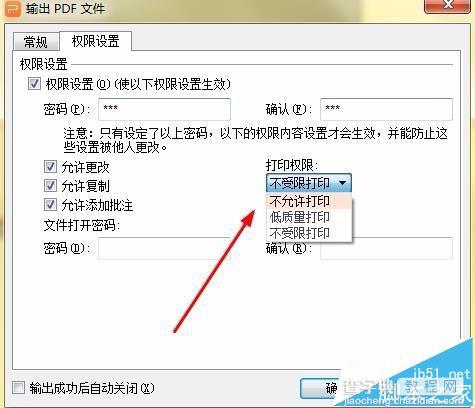
1、如图所示,在wps软件PPT演示文件保存的时候,可以输出为PDF,图片,视频等格式,那么今天给大家介绍的是输出为PDF格式的时候设置权限。
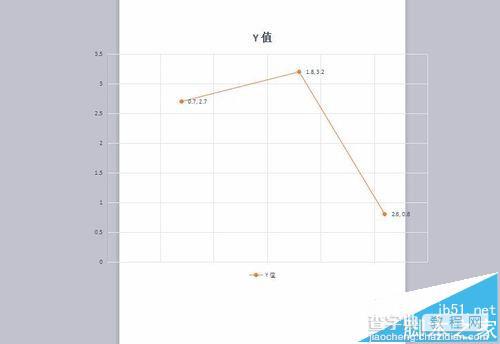
2、点击左上角的wps图标按钮,在下拉菜单中现在另存为,然后找到PDF格式,如图所示。
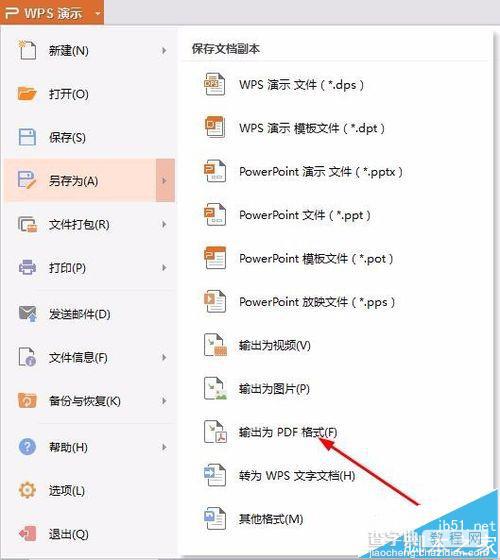
3、在弹出来的对话框选择权限设置,如图所示,可以设置是否允许打印,修改等内容。
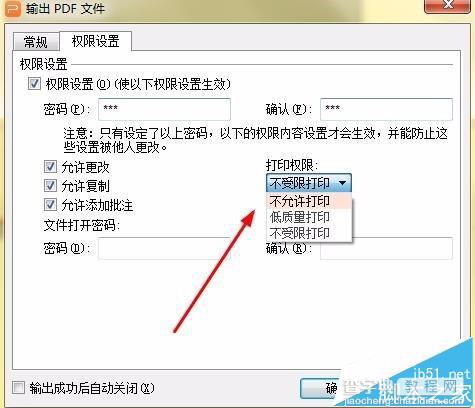
4、在弹出来的对话框选择权限设置,如图所示,可以设置是否允许打印,修改等内容。
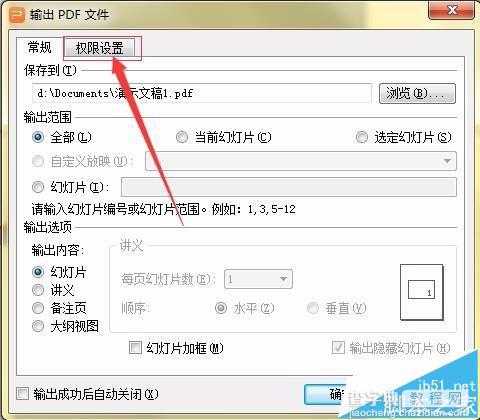
5、设置密码后确认一下,点击确定,这个输出的文件就有一定的权限了,没有密码就不能够修改打印等操作。
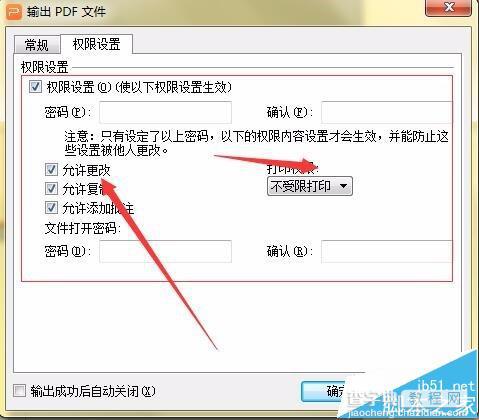
注意事项:
设置密码后确认一下,点击确定,这个输出的文件就有一定的权限了,没有密码就不能够修改打印等操作。


